- مؤلف Lauren Nevill [email protected].
- Public 2023-12-16 18:49.
- آخر تعديل 2025-01-23 15:16.
أخبار سارة لمستخدمي الشبكات الاجتماعية - عشاق اتصالات الفيديو - في "Odnoklassniki" الآن لا يمكنك فقط تبادل الرسائل ، ولكن أيضًا إجراء المكالمات والتواصل باستخدام كاميرا الويب.
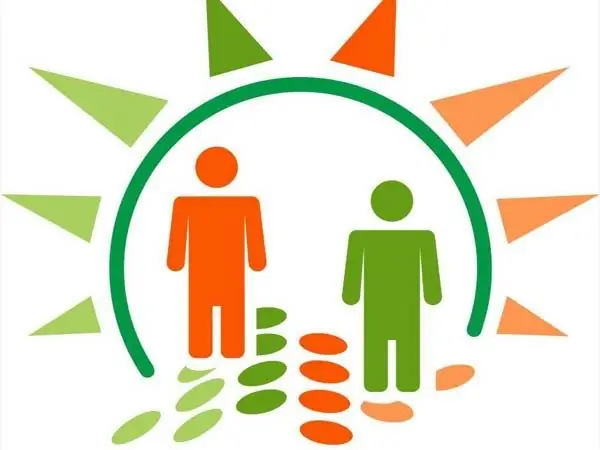
تتيح ميزة المكالمات للمستخدمين التحدث إلى الشخص الآخر باستخدام مكالمات الصوت والفيديو. في الوقت نفسه ، لن يحتاج "زملاء الدراسة" إلى تثبيت أي تطبيقات إضافية. تحتاج فقط إلى تحديث برنامج Adobe Flash Player. سيضمن الإصدار الجديد من هذا البرنامج جودة الخدمة. ستحتاج أيضًا إلى ميكروفون أو سماعات رأس أو مكبرات صوت أو كاميرا ويب ، حيث لا يمكنك إجراء مكالمات صوتية فحسب ، بل يمكنك أيضًا رؤية المحاور. يحتاج كلا المستخدمين إلى كاميرات لرؤية بعضهما البعض. ومع ذلك ، إذا لم تكن موجودة ، يمكنك الاستغناء عنها. في هذه الحالة ، ستتمكن من إجراء الاتصالات الصوتية فقط. لكن الشيء الأكثر أهمية هو أنك لست مضطرًا لدفع سنت واحد مقابل هذه المكالمات. وهذه هي الميزة الرئيسية لـ Odnoklassniki.
لذلك ، يكون كل شيء جاهزًا: قم بإعداد الكاميرا ، وقم بإعداد الصوت. الآن يمكنك محاولة الاتصال بصديق. انقر على زر "الرسائل". ثم ، من قائمة الأصدقاء الموجودة على اليسار ، حدد المحاور الذي تريده. يرجى ملاحظة أنه يمكنك فقط الاتصال بهؤلاء المستخدمين المتصلين بالإنترنت. بالإضافة إلى ذلك ، يجب أن يكون المستخدم في قائمة أصدقائك. وإلا فلن يكون من الممكن التواصل معه. ولكن عند دخولك إلى الموقع ، سيتلقى صديقك على الفور إشعارًا بأنك حاولت الاتصال به.
اختياريًا ، يمكنك تسجيل رسالة صوتية أو فيديو إلى صديقك. بعد ذلك ، عند دخوله الموقع ، سيكون قادرًا على الاستماع إليه أو مشاهدته. يكفي فقط النقر فوق الزر "تسجيل" في نافذة العمل الخاصة بتطبيق "المكالمات" وقول النص المطلوب.
حسنًا ، الآن المزيد عن المكالمات. في وضع "الرسائل" ، حدد الصديق الذي تخطط للتواصل معه ، وانقر فوق الزر الذي يحمل أيقونة الكاميرا. انتظر بضع ثوانٍ حتى يتم تحميل التطبيق. إذا كان صديقك غير متصل بالإنترنت ، فستتم مطالبتك بتسجيل المحادثة.
إذا كان صديقك متصلاً بالإنترنت ، فحدد ملء الشاشة (في الزاوية اليمنى العليا). سيتم تقسيم هذه النافذة بشكل مشروط إلى جزأين: في الجزء الأول - في الزاوية اليسرى العليا - يمكنك رؤية صورتك (سيشاهد المحاور نفس الصورة) ، في الجزء الرئيسي سترى صديقك.
بعد ذلك سيكون عليك فقط ضبط الصوت ، أو تمكين أو تعطيل الميكروفون ، أو تمكين أو تعطيل الفيديو ، أو عمل إعدادات أخرى.
بعد الخروج من التطبيق ، يمكنك أيضًا كتابة رسالة نصية إلى المحاور الخاص بك.
يمكنك أيضًا التبديل إلى المكالمات من الصفحة الشخصية للمستخدم. يكفي تحديد عنصر "Call" الموجود أسفل صورته الرئيسية.






